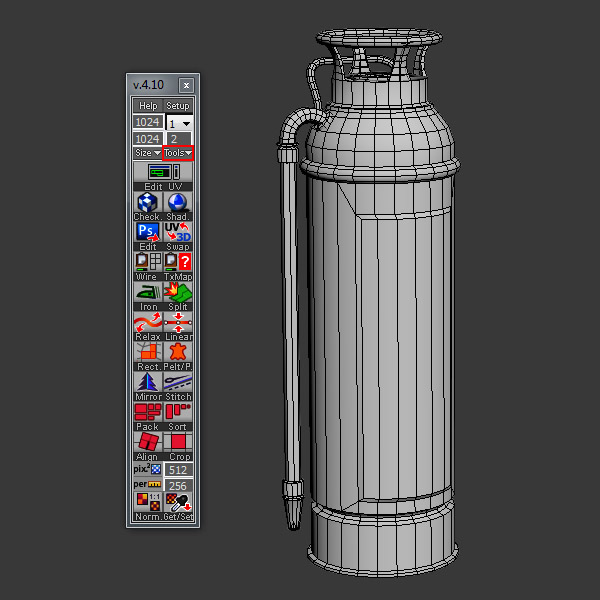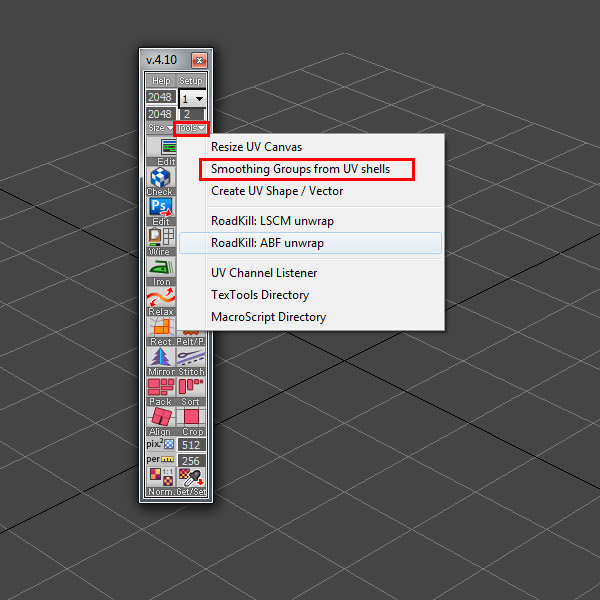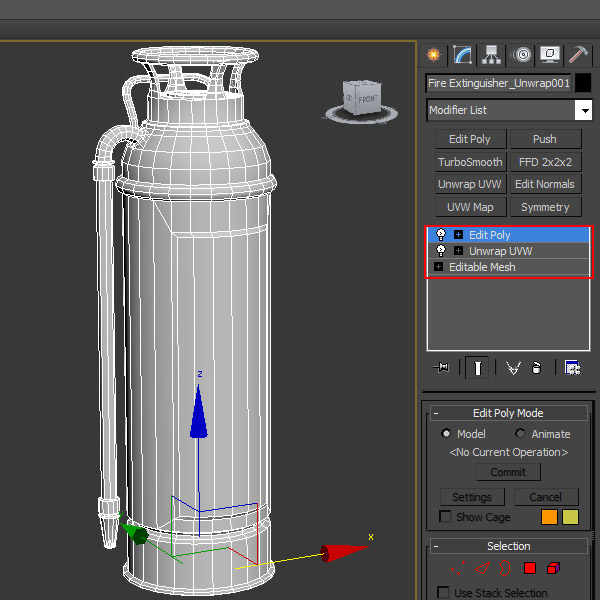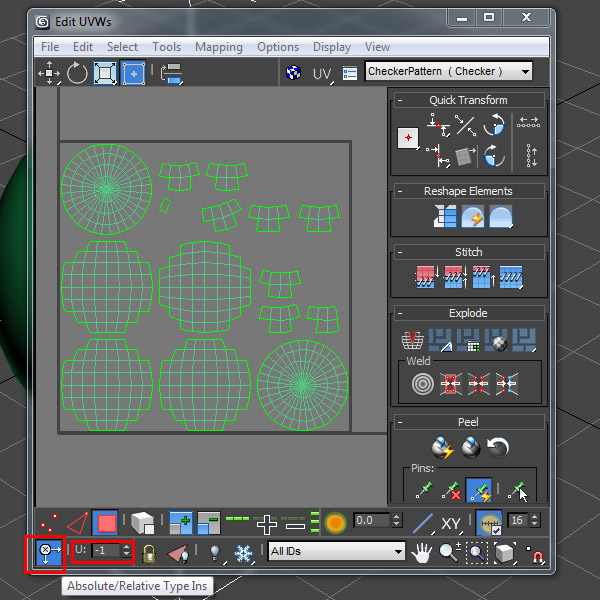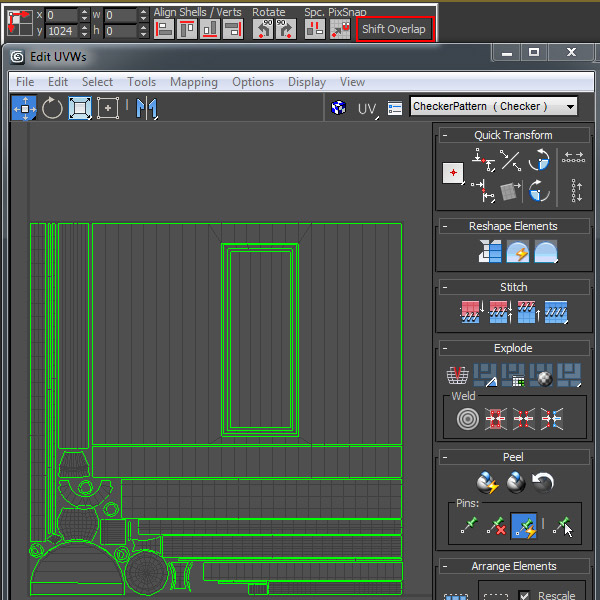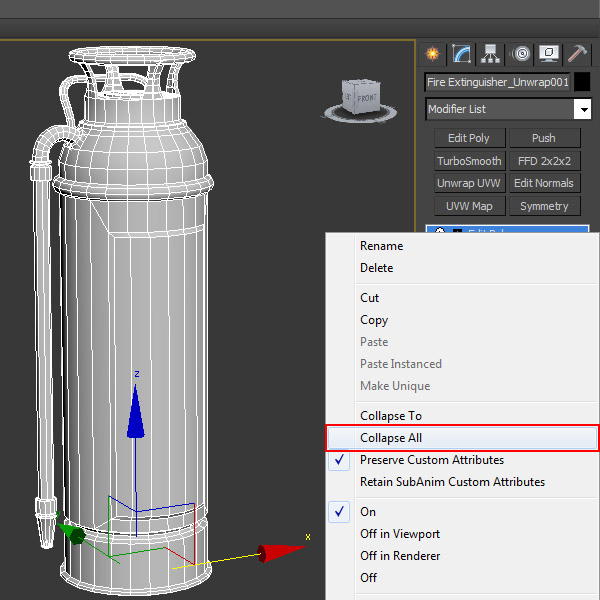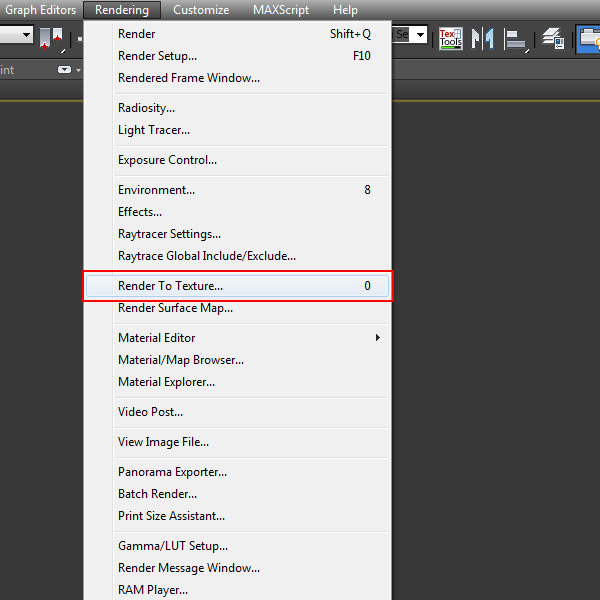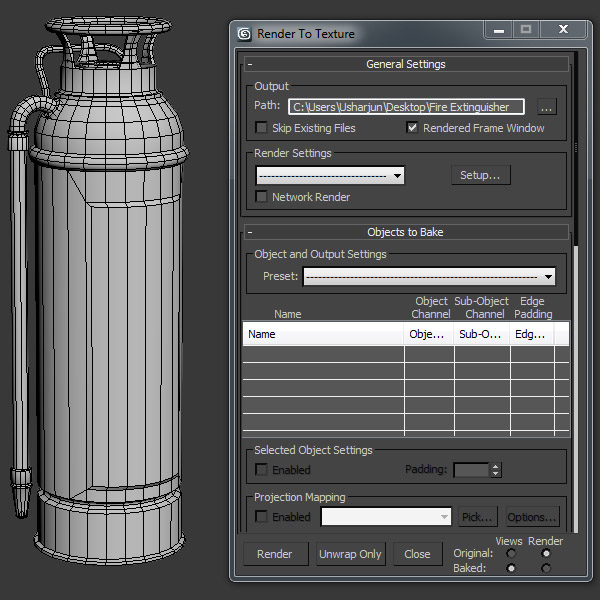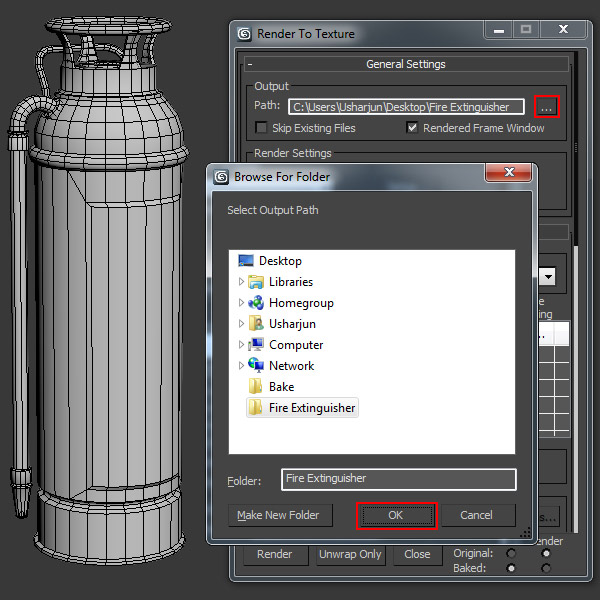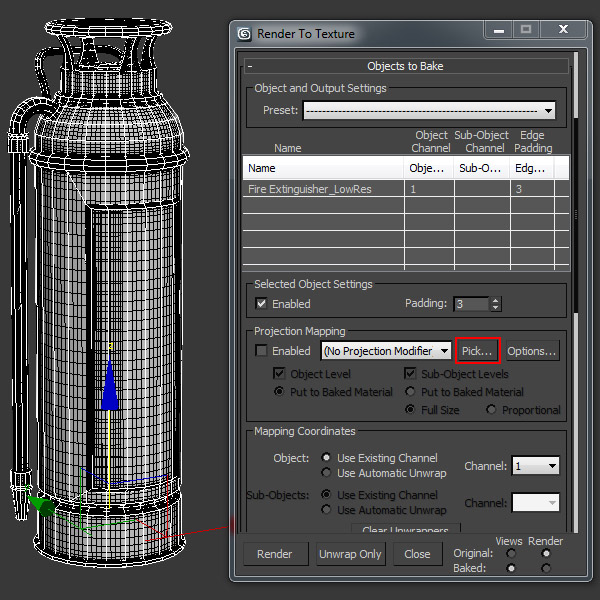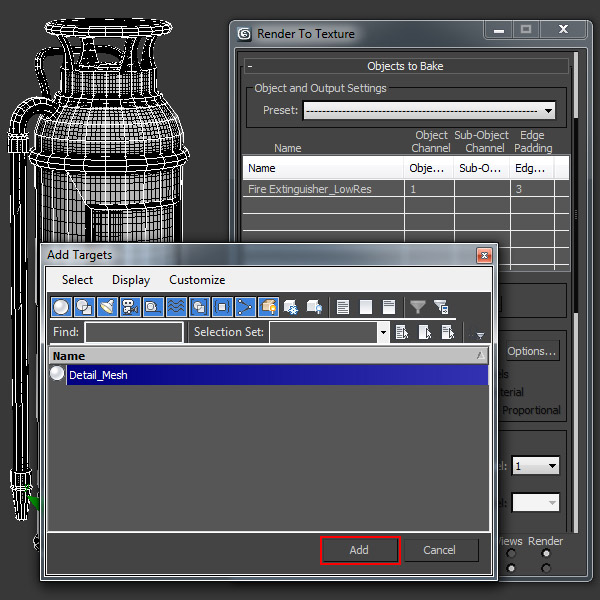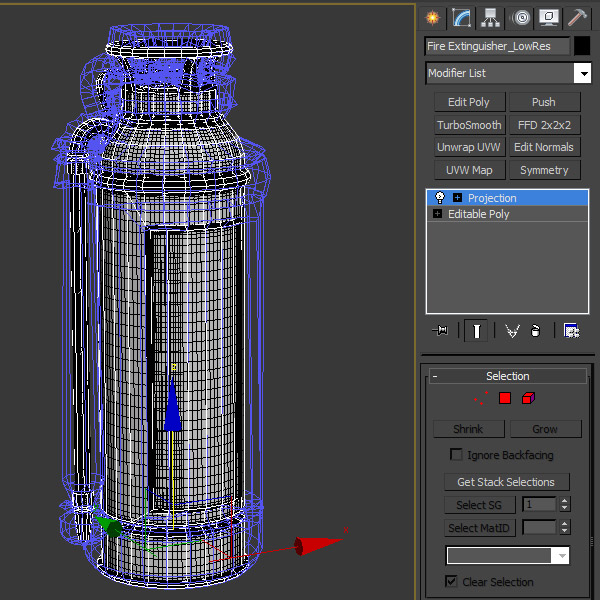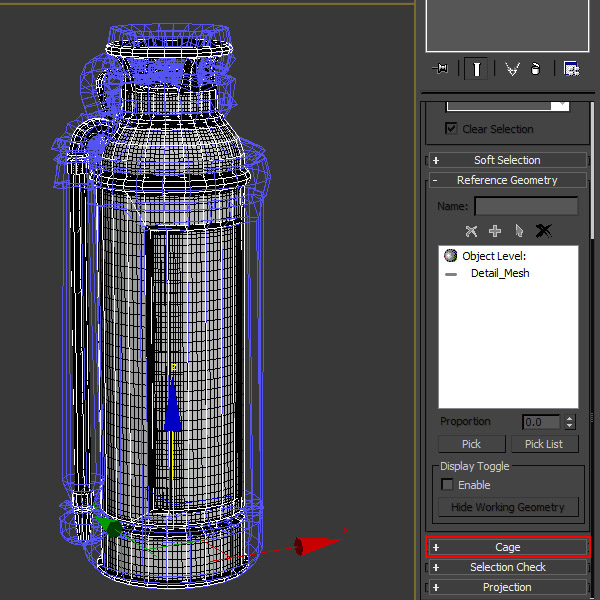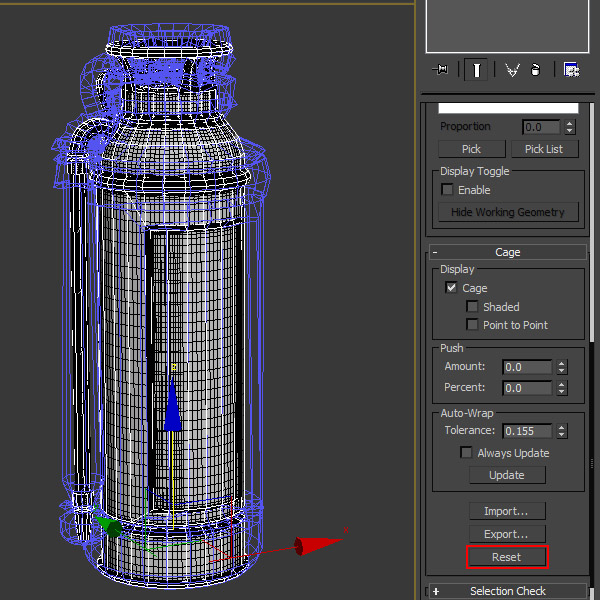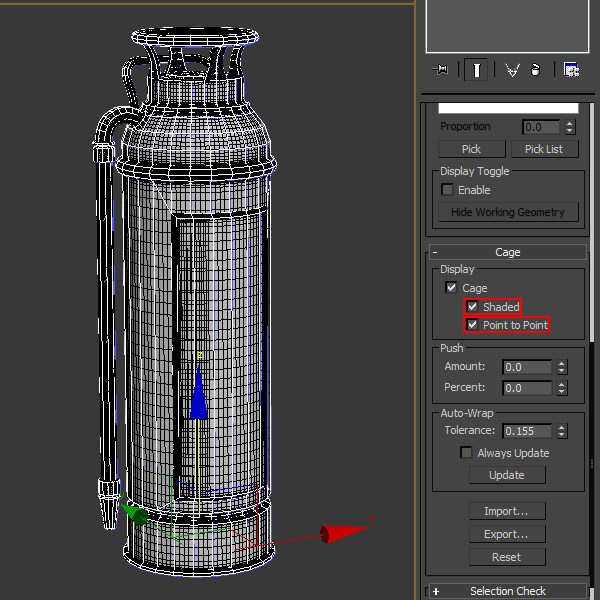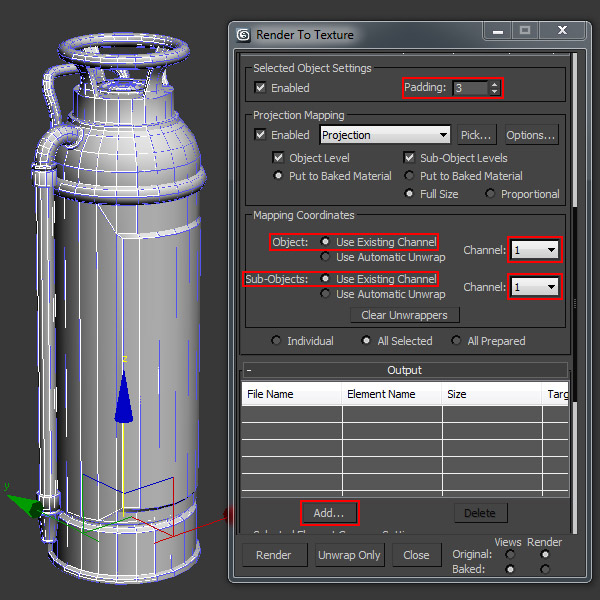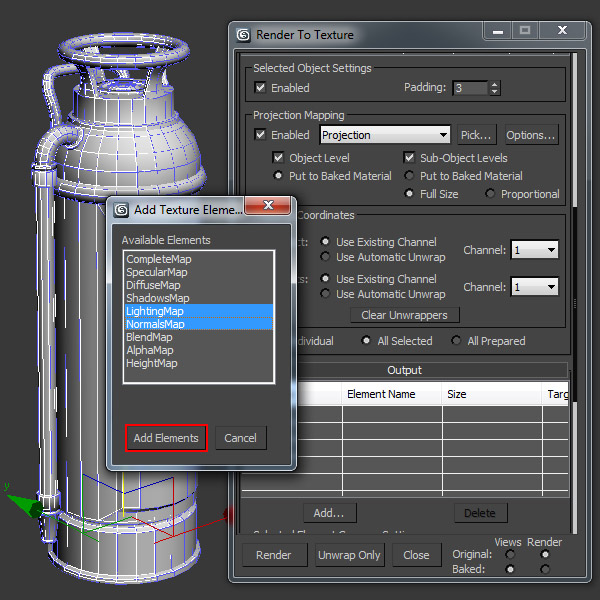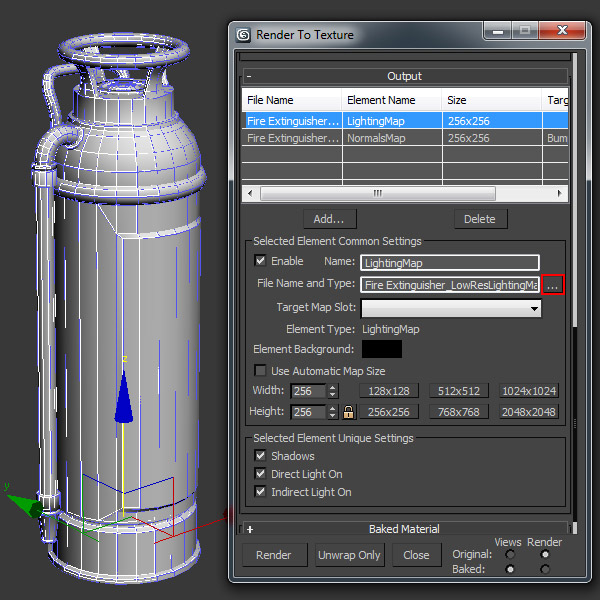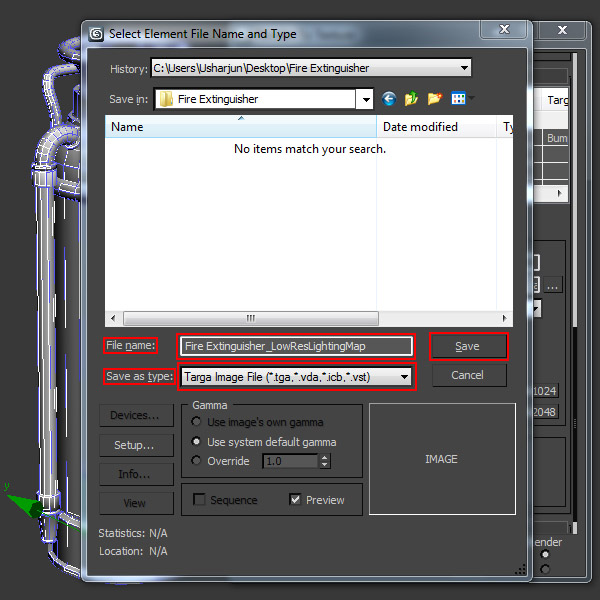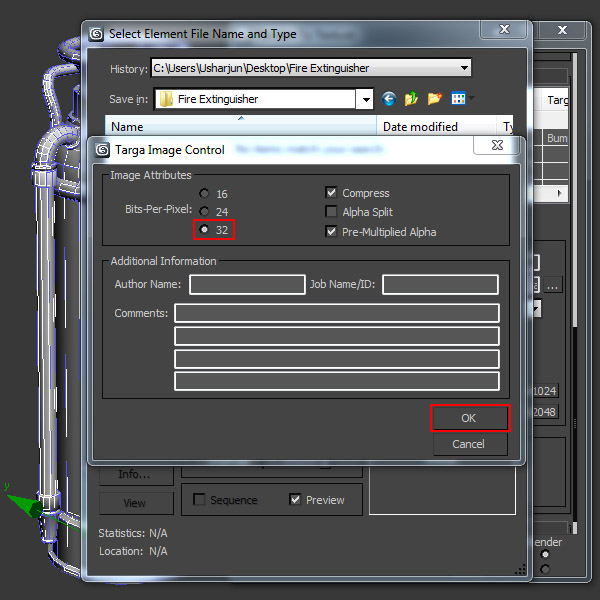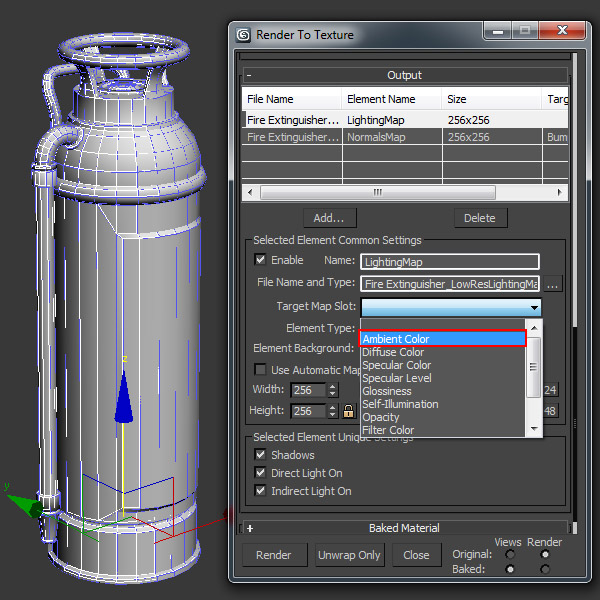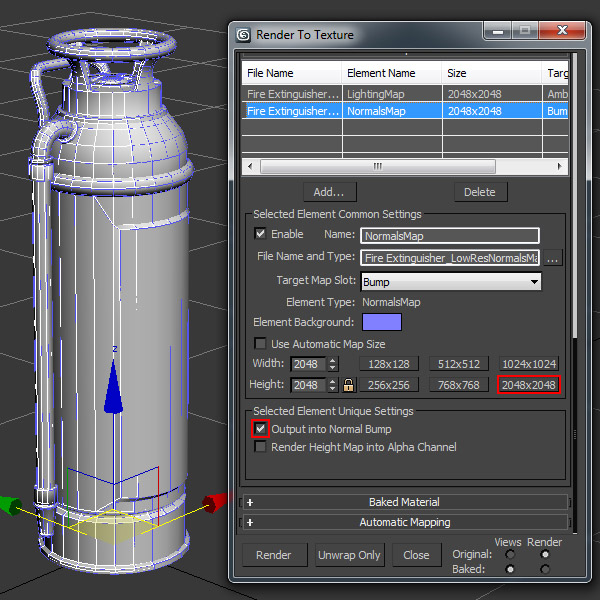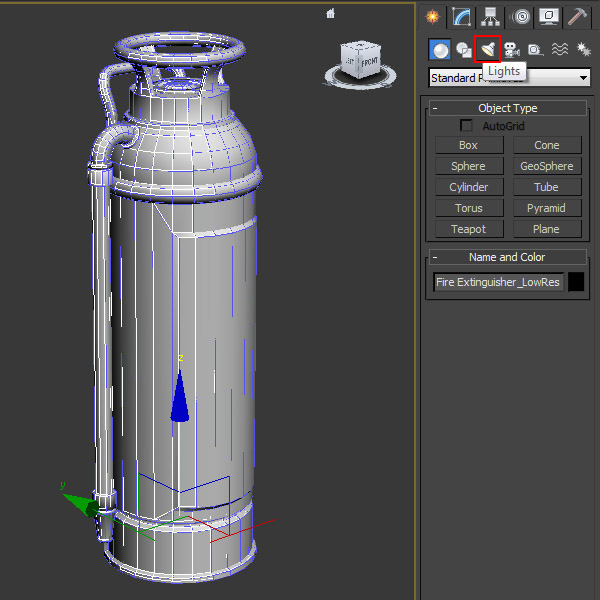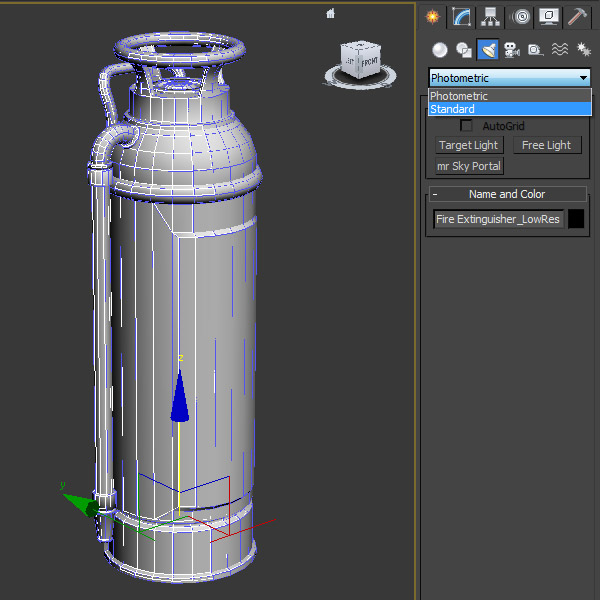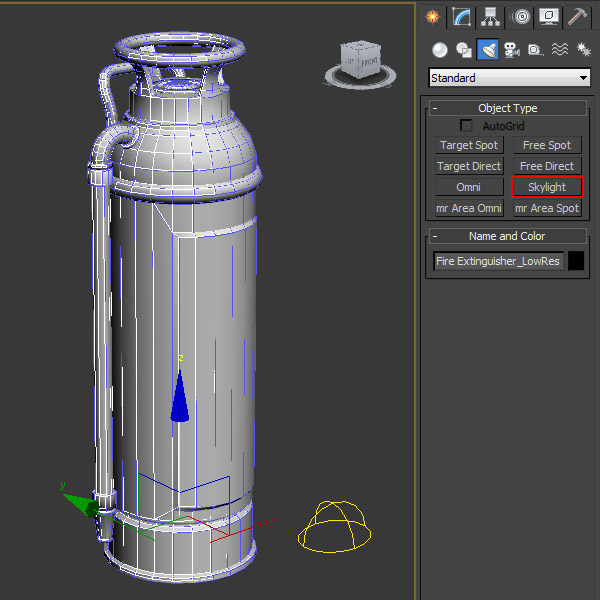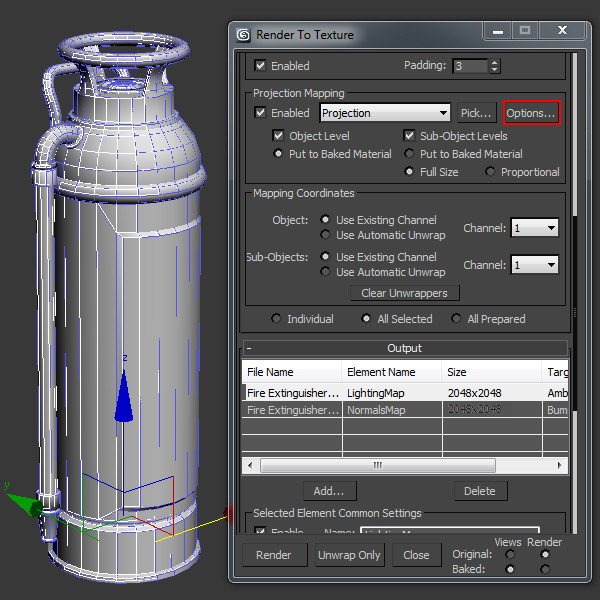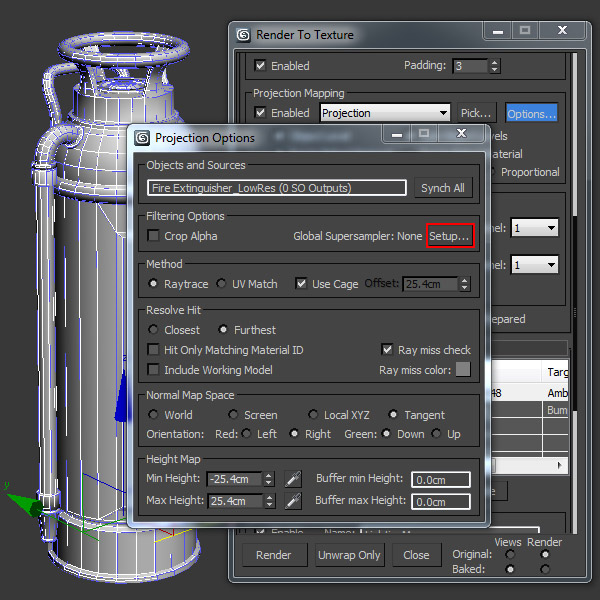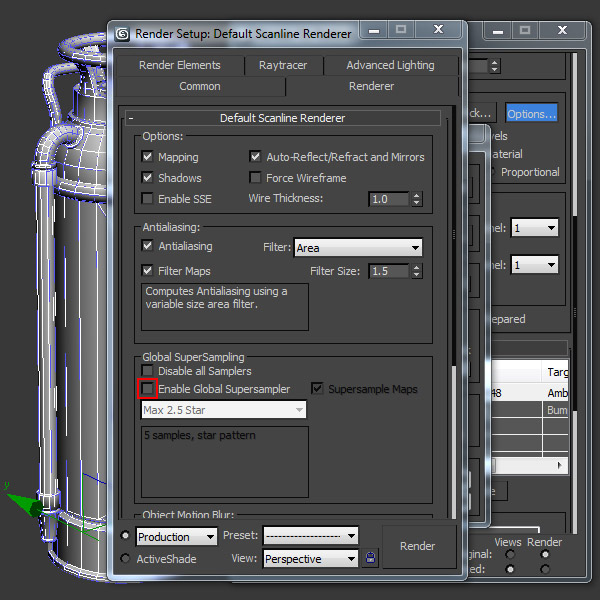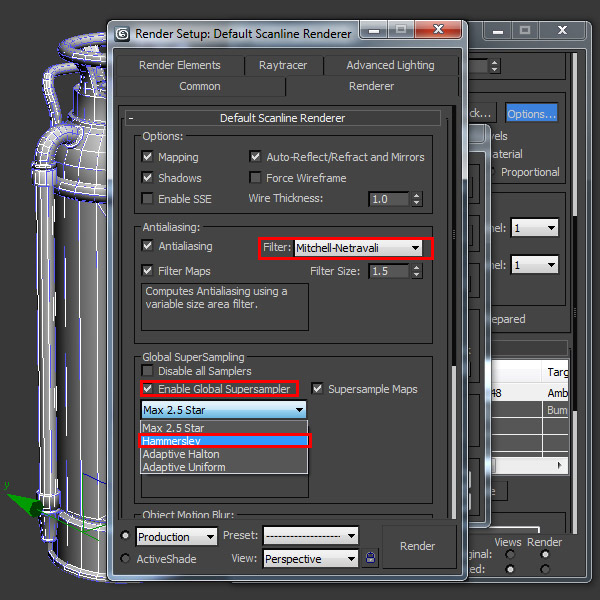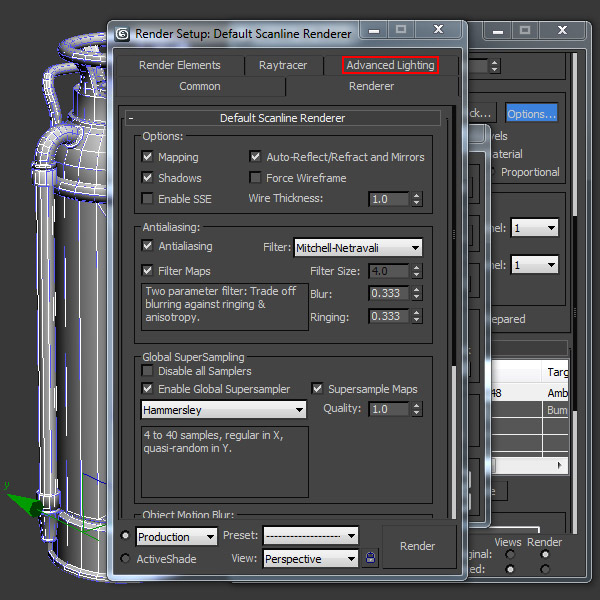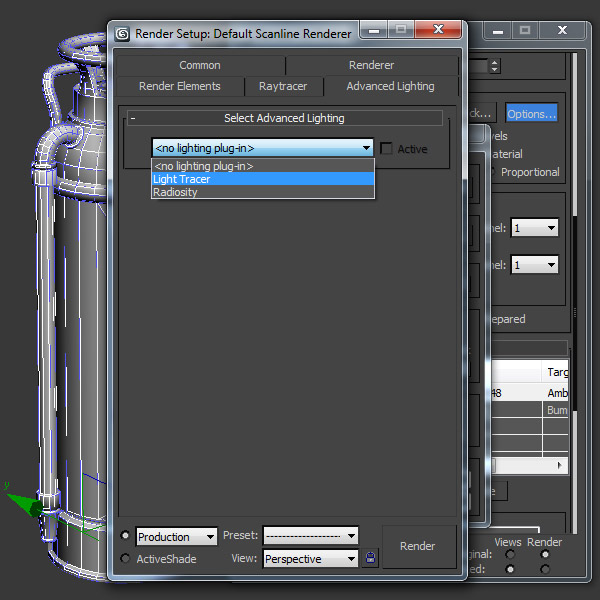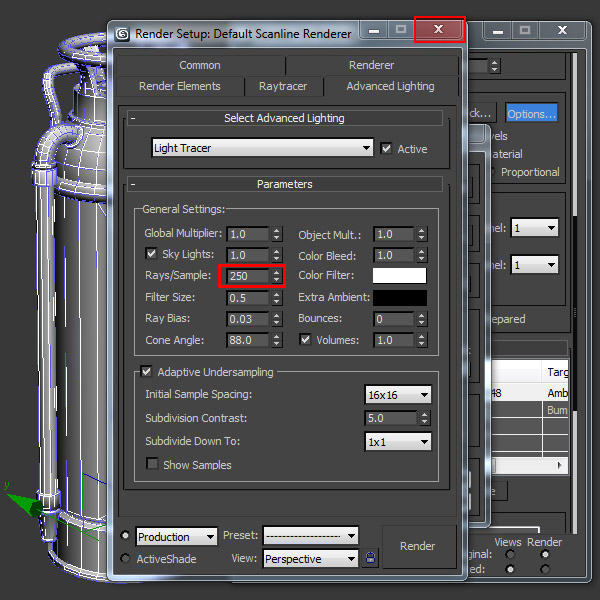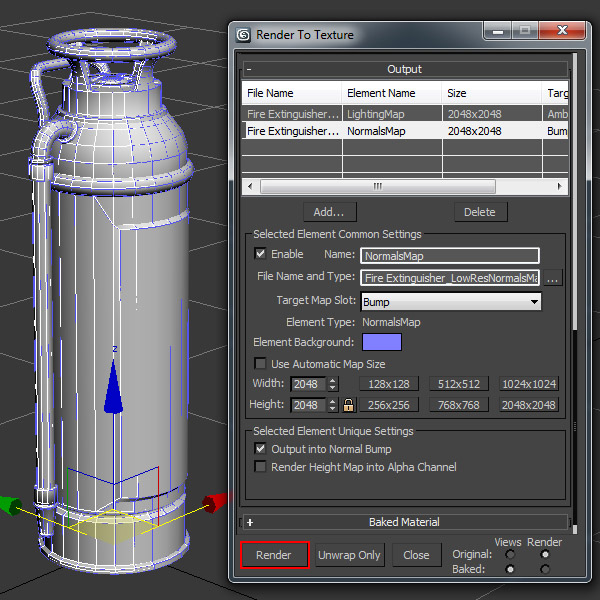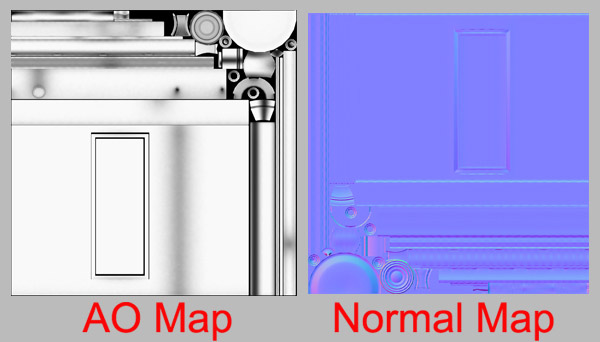skabe et spil klar ildslukker med 3d - studie max: del 4, og denne post er en del af en serie kaldet skabe et spil klar ildslukker. skabe et spil klar ildslukker med 3d - studie - del 3create spillet klar ildslukker med 3d - studie max: del 5,,, hvad du vil lave, i denne forelæsning, skal vi lære at bage den normale og ao (omgivende okklusion) kort fra den høje res model.i næste gen spil, normale og ao kort er en meget stor del af rørledningen, og vi er nødt til at skabe disse kort før teksturering, fordi teksturering proces afhænger af det.,,, - - så lad os lære, hvordan vi kan bage en normal og ao kort med 3ds max.,, 1.forberedelse, trin 1, korrekt placering af høj og lav opløsning masker er det vigtigste.her begynder vi at sørge for nogle lag, fordi det altid er bedre at arbejde med en ordentlig navngivningskonvention og lag.,,, og du kan se, jeg har sat høje res masker i en, hi_mesh, lag, og lav opløsning i en maskestørrelse, lo_mesh, lag.når det er klaret, holdning både masker på samme sted, så er de helt overlapper hinanden.du kan bruge den, tilpasse, værktøj til passer bedst til.,,,,, trin 2, udjævning af grupper af trådnet, bør adskilles efter, hvor maskerne er pakket ud.der er to måder at tildele udjævning grupper til et objekt.den første måde er manuelt at udvælge polygoner du glat og vælge en anden udjævning gruppe.,,, den anden måde er at bruge et godt manuskript til dette formål.jeg foretrækker, textools, manuskript.det er en mulighed for at downloade, let at anvende og meget nyttigt manuskript.du kan downloade fra her.,,, det er også meget nemt at montere.bare træk og smid den på 3ds max grænseflade og vælge, hurtigt installeres, når har. når installeret, vil du se et flydende værktøj, bar som det er vist nedenfor.,,,,, trin 3, med lav res, valgte model, gå til, værktøj > udjævning af grupper fra uv granater,.,,,,, automatisk gælder flere modifikatorer til det formål, som vist i følgende billede., kollaps, alle modifikatorer eller konvertere, maskerne i en redigerbar poly,.,,,,, trin 4,,, nogle gange kan du har problemer med din normale og ao (omgivende okklusion) kort, hvis du har overlappende uv - ansigter.så du bør altid gå overlapninger dele ud af uv - æske.,,, det meste af tiden, jeg bruger, absolut relative - ins, for det her.med overlappende dele udvalgte, ind i en værdi af - 1 eller 1 i e, v, kasse og slå ind.de udvalgte uindpakkede ansigter vil blive flyttet uden for uv - æske.,,,,, du også kan opnå den samme opgave ved hjælp af tex værktøjer manuskript.det er meget nemt og hurtigt.først klik på den åbne uv - redaktør, mulighed.,,,,, du får flere nye værktøjer på toppen af uv - redaktør vindue.bare klik på skift overlapning, knap, og alle var dele vil blive flyttet ud af uv - æske.,,,,, efter dette sammenbrud, uvw transformer, ved lige klikke på det og at vælge, kollaps.,,,,,, 2.gøre tekstur fælde, trin 1, nu presse, 0 (nul), eller til at > gøre tekstur...,,,,,, trin 2,,, det åbner, gøre tekstur, dialog kasse.,,,,, trin 3, først skal vi definere det, output, spor eller mappe, så de genererede kort kan opbevares.jeg har lavet en ny mappe, der hedder ildslukker.,,,,, trin 4, nu vælge, lav opløsning, maskestørrelser og klik på den, tag den...mulighed.,,,,, trin 5,,, udvælge, høj opløsning, maskestørrelse, "mål" maskestørrelse, som er projiceret på lav opløsning maskestørrelse.,,,,, 3.tilpasning af projektion indstillinger, trin 1,,, efter tilsætning af målet maskestørrelse, vil de se, at der nu er en projektion, transformer, der anvendes på lav opløsning maskestørrelse og en blå farvede trådnet omkring masker.dette kaldes, bur.,,,,, trin 2, næste klik, bur, rul regning at udvide det.,,,,, trin 3, klik på det igen, så det bur vil blive nulstillet, og fast, der anvendes på maskestørrelser.,,,,, trin 4,,, - - kan du se buret er nu fast rundt - masker, så kan i skyggen, og punkt for punkt, muligheder.når du kan, skraverede, valg, buret bliver til et ansigt billedformat.,,,,, trin 5,,, se her!det er ikke den lave res maskestørrelse, men buret er blevet ansigter, fordi vi har tændt skraverede display mulighed.men du kan vende tilbage i modellen tilstand ved afbrydelse, skraverede, mode.,,,,,,, skubbe, er en mulighed, der vil hjælpe i for høj opløsning, passer ind i buret.du kan manuelt redigere toppunkter i bur, eller du kan øge eller nedsætte den samlede størrelse af buret med, skubbe, beløb og procent, muligheder,.,,, note:, lav opløsning maskestørrelser og høj opløsning, trådnet, bør være, og det bur må ikke mødes med enten høj eller lav en maske.det bør altid være lidt større end den maske.for at opnå de bedste resultater, hold jeres masker som tæt sammen som muligt.,,,,, 4.de indstillinger, trin 1,,, når du har sat det bur ordentligt, gå tilbage til det, gøre tekstur, vindue.,,, du vil se, er en mulighed for, polstring.dette afhænger af pixel kløft mellem de uv - lag.vi har brug for en ekstra pixels på bagt kort uden for fællesskabet, som beskytter de syningerne under kompression eller mindsteimportpris kortlægning.,,, jeg foretrækker at bruge en polstring, værdien af 3 til 6, for et 2048, kort, selv om det kan variere fra motoren til motor baseret på motorer og specifikationer.med det samme, kortlægger koordinaterne, miljøer som vist i billedet nedenfor, og klik på det, tilføje, button.,,,,, trin 2,,, det åbner, tilføje tekstur elementer, vindue.her, du kan vælge de ønskede oplysninger som normale, omgivende okklusion, skygge osv.,,, jeg foretrækker at bruge lygter kort mulighed for omgivende okklusion, så jeg har udvalgt, normalmap, og lightingmap elementer.når du har gjort dit valg, klik på, at tilføje elementer, button.,,,,, trin 3,,, du kan se disse to kort er blevet tilføjet til produktionen, tabel.- klik på, file navn og type, button.,,,,, trin 4, lad os fastsætte passende file navn og type.kan du se, at file navn er en kombination af en type, navn og element.sæt den fil - typen,. gal, og klik på, red, button.,,,,, trin 5,,, en bekræftelse af vindue åbner.her vælger, 32 bit, valg og så klik på. okay.,,,,, trin 6, lad os gå tilbage til, gøre tekstur, dialog og udvælge, omgivende farve, mulighed for, at målet kort slot.,,,,, trin 7, nu vælge begge elementer, en efter en, og definere kortet størrelse.(jeg vil vælge, 2048x2048, for begge.) definerer kortet størrelse, udvælge, lightingmap, og så klik på, 2048x2048 mulighed.,,,,, trin 8,,, med, normalmap, udvalgte, vælge, hop i, målet er kort slot.klik på, 2048x2048 og for at sikre, at produktionen i normale bump, mulighed.,,,,, trin 9, nu er det tid til at tilføje belysning til gerningsstedet.så klik på, lys, tab i skabe, panel.,,,,,, trin 10,,, udvælge, standard, lys mulighed i stedet for fotometrisk med ud menu.,,,,, trin 11, tilføje en, tagvinduet, i stedet.,,,,, trin 12, lad os gå tilbage til, gøre tekstur, vindue og klik på det valg..., button.,,,,, trin 13,,, det åbner muligheder, projektion, vindue.klik på det, ray, miss farve, se boks.misligholdelse, rgb værdi for ray miss farve, er, 255,0,0,.vi er nødt til at ændre det, 127, 127, 255, da dette er grundfarven af en normal kort.,,,,, trin 14,,, klik på den globale supersampler, fælde... mulighed.,,,,, trin 15, her kan vi fælde kvaliteten af kortene.vi er nødt til at tilpasse de globale super prøveudtagning og filtre til bedre antialiasing.,,,,, trin 16, gøre det muligt for globale supersampler, valg og vælge, hammersley, fra listen.vælg, mitchell netravali, som, filter,.,, der er mange filtre til antialiasing, men jeg foretrækker, mitchell netravali (for tilfredsstillende resultater) og catmull rom (for en skarp arrangement af pixels).,,,, globale super prøveudtagning, er der to store prøvetagningsudstyr –, tilpasses, jeg arbejder med, og hammersly,.begge har, 4, 40 prøver i det, x og y, akse, men der er en stor forskel i kvaliteten og produktion.,,,, en jeg arbejder med, er ringere kvalitet end, hammersly,, men hurtigere med at gøre, så foretrækker jeg, tilpasses, jeg arbejder med.men hvis du vil have en kvalitet, rejs så vælge, hammersley,.,,,,, skridt 17, næste klik på avancerede belysning, tab.,,,,, skridt 18,,, udvælge, lette sporing, mulighed for ud menu.,,,,, skridt 19,,, så lad os justere prøver.for en standard output, værdi kunne være, 250 - 300, og i en kvalitet i produktionen, 500 - 600, prøver er fint.efter at de prøver, klik, x, knap for at lukke vinduet.,,,,, skridt 20, nu er det tid til at bage kort.i gør til vævning, rubrik, gå til den, bagt materiale, rulning og klik på, gøre.,,,,, konklusion, her er det sidste som resultat.,,,,,,,,, yderligere bemærkninger: hvis den normale og omgivende kort er ikke fungerer godt, eller vise nogle artefakter, efter at disse er de mulige årsager:,,, en udjævning af grupper er ikke fælde korrekt i henhold til uv - kort kullag.,, og lav høj opløsning res masker er ikke justeret korrekt.,, du vælger den forkerte maskestørrelse for projektion.,,, bur, er overlappende projektionen maskestørrelse, der krydser.,, der er nogle elementer i uv - æske.,,, du har valgt den forkerte, uv - kanal,.,, maskerne normale er vendt,.,, du ikke har tilføjet en sky, lys, for ao (let kort), hvis lyset kort ser flade, bør du tjekke, lette sporing, mulighed, du er valgt.g en ukorrekt kort eller element til bagning.,,,,, forslag:,,,, altid bruge rigtige betegnelser for genstande, så du kan være sikker på, hvad du vælger, er korrekt.,, bage mindre mellemstore kort til testning, og når du er forsikret, resultatet er korrekte, gøre dem større.,, bage, normale, kort første uden at bruge vinduet, lette sporing, valg, fordi det tager lang tid at gøre, kan du nogle gange maling artefakter i photoshop.så altid regne med photoshop i en post i produktionen, og ikke tøve med at bruge det,, hvis du finder ud af, at du får den samme fejl igen og igen forsøger at eksportere, maske som en,. mål, og så importere det og prøve igen.,,,,,,